Guia de Recuperação NAS para NAS baseado em x86 Legacy
Modelos Aplicáveis
- TS-509 Pro, TS-809 Pro, TS-809U
- TS-239 Pro, TS-239 Pro II, TS-239 Pro II+, TS-439 Pro, TS-439 Pro II, TS-439 Pro II+, TS-639 Pro, SS-439, SS-839
- TS-259 Pro, TS-259 Pro+, TS-459 Pro, TS-459 Pro+, TS-459 Pro II, TS-459U, TS-459U+, TS-559 Pro, TS-559 Pro+, TS-559 Pro II, TS-659 Pro, TS-659 Pro+, TS-659 Pro II, TS-859 Pro, TS-859 Pro+, TS-859U, TS-859U+
- HS-251, HS-251+, Série TS-x51, Série TS-x51+, Série TS-x51U
- Série TS-x53
- TS-453mini
- TS-439U
- TS-469 Pro, TS-469L, TS-469U-RP
- TS-569 Pro, TS-569L, TS-669 Pro, TS-669L, TS-869 Pro, TS-869L, TS-869U-RP, TS-1269U-RP
- TS-451S
- Série TS-x53U, Série TS-x53S
Visão Geral
Este FAQ explica como recuperar manualmente o seu NAS caso ele não inicie. Este FAQ aplica-se apenas aos modelos de NAS listados acima.
Requisitos para Recuperação do NAS
Para recuperar o NAS, você precisará do seguinte:
- Um pen drive vazio com capacidade de pelo menos 1 GB
- Um teclado USB
- Um cabo HDMI, ou um cabo VGA
- Um PC Windows
- Um monitor
Recuperando o NAS
Você pode recuperar o seu NAS criando primeiro um disco de inicialização para restaurar a funcionalidade básica do NAS e depois atualizando o Firmware com Qfinder Pro . Se alguma parte do processo de recuperação falhar, veja Solução de Problemas Adicionais abaixo. Para recuperar o seu NAS, execute os seguintes passos:
Prepare o NAS e verifique o estado do DOM
- Desligue o NAS.
- Remova todas as bandejas de disco.

- Conecte o teclado USB a uma porta USB no NAS.

- Se o NAS tem uma porta VGA ou HDMI, conecte o NAS a um monitor com um cabo HDMI ou VGA correspondente.
- Se o NAS não tem uma porta VGA ou HDMI mas tem uma porta de console, então conecte o NAS a um monitor através da porta de console. Para detalhes, veja Como entrar no BIOS e Console com porta de Console de 3,5mm?
- Ligar o NAS
As informações da BIOS são exibidas, incluindo a versão e a data de lançamento da BIOS. - Aguarde até que o DOM (Disk-on-module) inicie.
Se o DOM não iniciar completamente, então os dados do DOM foram corrompidos e você pode continuar seguindo este guia para recuperar o NAS.
Criar um drive de boot USB
- Baixar e instalar a versão Windows do UNetbootin .
- Baixar o seguinte arquivo ISO Linux: http://distro.ibiblio.org/damnsmall/current/dsl-4.4.10-initrd.iso
- Conectar o drive USB a uma porta USB no seu PC.
- Formatar o drive USB como FAT32:
- Abrir o Explorador de Arquivos.
- Abrir o Explorador de Arquivos.
- Localizar o drive USB.
- Localizar o drive USB.
Um menu de contexto aparece. - Clicar em Formatar.
A janela de Formatação do USB aparece. - Em Sistema de Arquivos, selecionar Fat32.
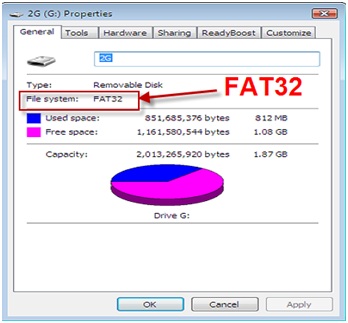
- Clicar em Iniciar.
Uma janela de confirmação aparece explicando que todos os dados serão apagados no drive flash.AvisoFormatar um drive flash USB apagará todos os seus dados existentes. Se você tem dados no drive flash USB que deseja preservar, copie os dados para o seu PC primeiro, então, após formatar o drive flash USB, copie os dados de volta.
- Abrir o Unetbootin.
- Para Distribuição, selecionar Damn Small Linux.
- Para Imagem de Disco, selecionar ISO.
- Clicar em " ... ".
- Localizar e selecionar o arquivo ISO Linux baixado nos passos anteriores.
- Clique em OK.
- Para Tipo, selecione Unidade USB.
- Clique em OK
UNetbootin instala o ISO Linux na unidade USB.
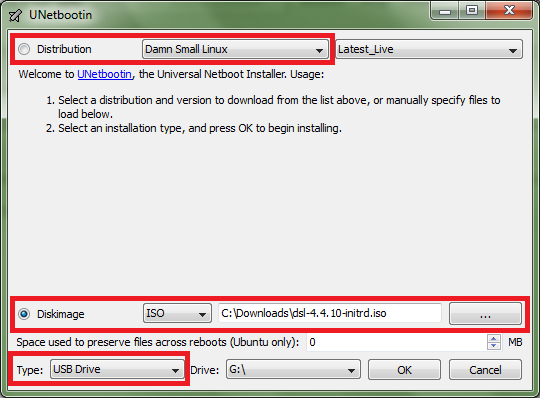
- Após a conclusão da instalação, clique em Sair.
- Baixe a imagem do sistema NAS abaixo correspondente ao modelo do NAS:
- TS-239 Pro
- TS-239Pro II
- TS-239 Pro II+
- TS-259 Pro, TS-259 Pro+
- TS-439 Pro
- TS-439 Pro II
- TS-439 Pro II+
- TS-439U
- TS-459 Pro, TS-459 Pro+, TS-459 Pro II
- TS-459U, TS-459U+
- TS-469 Pro, TS-469L
- TS-469U-RP
- TS-509 Pro
- TS-559 Pro, TS-559 Pro+, TS-559 Pro II
- TS-569 Pro, TS-569L
- TS-639 Pro
- TS-659 Pro, TS-659 Pro+, TS-659 Pro II
- TS-669 Pro, TS-669L
- TS-809 Pro
- TS-809U
- TS-859 Pro, TS-859 Pro+
- TS-859U, TS-859U+
- TS-869 Pro, TS-869L
- TS-869U-RP
- TS-1269U-RP
- SS-439
- SS-839
- HS-251
- HS-251+
- TS-x51 Series
- TS-x51+ Series
- TS-x51U Series
- TS-451S
- TS-x53 Series
- TS-x53U Series
- TS-453mini
- TS-x53S Series
- Renomeie a imagem do sistema NAS para "dom.img".
- Copie "dom.img" para a pasta raiz da unidade USB.
A unidade USB agora pode ser usada como uma unidade de arranque USB para recuperar o DOM do sistema NAS.
Use a unidade de arranque USB para recuperar o DOM corrompido
- Desligue o NAS.
- Conecte a unidade USB a uma porta USB no NAS.
- Ligue o NAS e, enquanto o NAS está a iniciar, pressione repetidamente a tecla F11 até que o NAS mostre o menu BIOS.DicaA tecla F11 deve ser pressionada num momento específico para ativar o menu BIOS. Pressionar repetidamente a tecla F11 ajuda a garantir que a tecla será pressionada no momento correto.
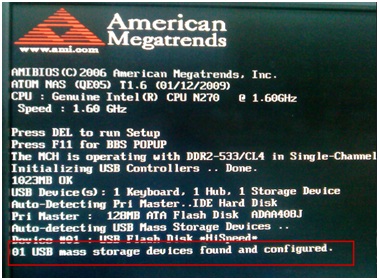
- Em Dispositivo de Arranque, selecione a unidade USB.
 AvisoNão selecione USB DISK MODULE PMAP.
AvisoNão selecione USB DISK MODULE PMAP. - No menu seguinte, selecione Padrão para a configuração do monitor.

- Pressione Enter.
O NAS inicia e a seguinte janela é exibida:

- Pressione Ctrl + Alt + Del para abrir a linha de comando.
- Insira o seguinte comando:
sudo su fdisk –lAs seguintes partições estão presentes:
Partição Descrição /dev/sda A unidade de arranque USB /dev/sdb ou /dev/hda O DOM (Disco No Módulo) que é de 126 MB ou 515 MB de tamanho 
- Insira os seguintes comandos:
mkdir usbdrive mount /dev/sda1 /home/dsl/usbdrive cd /home/dsl/usbdrive - Insira o seguinte comando:
cpdom.img{0}Variável Descrição {0} O caminho do DOM. Ou "/dev/sdb" ou "/dev/hda" A imagem do sistema NAS "dom.img" é copiada do drive de boot USB para o DOM.
- Reinicie o seu NAS com o seguinte comando:
reboot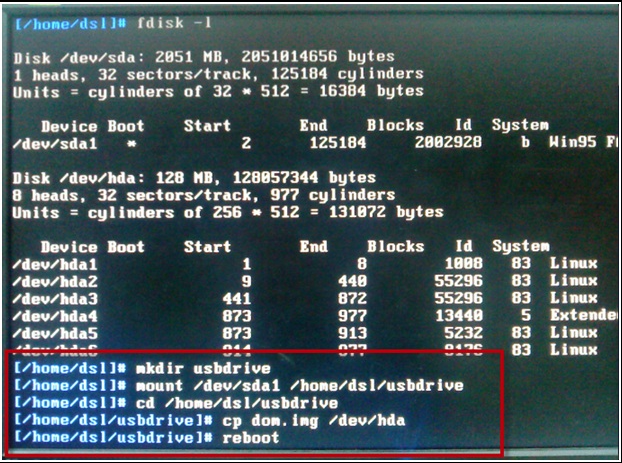
O NAS inicia corretamente e Qfinder Pro agora pode encontrar o seu NAS.
Atualize o Firmware do NAS (Para versões do Firmware 1.x.x)
Se a imagem do sistema NAS baixada acima for a versão 1.x.x, então você deve atualizar o seu Firmware para uma versão mais recente para completar o processo de recuperação. Siga os passos abaixo para atualizar o seu Firmware :
- Se o NAS for um TS-239, TS-439, TS-439U, TS-509, TS-639, TS-809, TS-809U, SS-439 ou SS-839, siga os passos neste tutorial:
http://wiki.qnap.com/wiki/NAS_Firmware_Update_When_No_HDD(s)_Installed - Para todos os outros NAS baseados em x-86, use Qfinder Pro para atualizar o Firmware :
- Baixe e instale Qfinder Pro .
- Abra Qfinder Pro .
- Localize o seu NAS na lista de dispositivos.DicaPara detalhes sobre o uso de Qfinder Pro , veja Ajuda do Qfinder Pro .
- Para detalhes sobre o uso de Qfinder Pro , veja Ajuda do Qfinder Pro .
- Selecione Atualizar Firmware e faça login com o credencial de admin padrão .
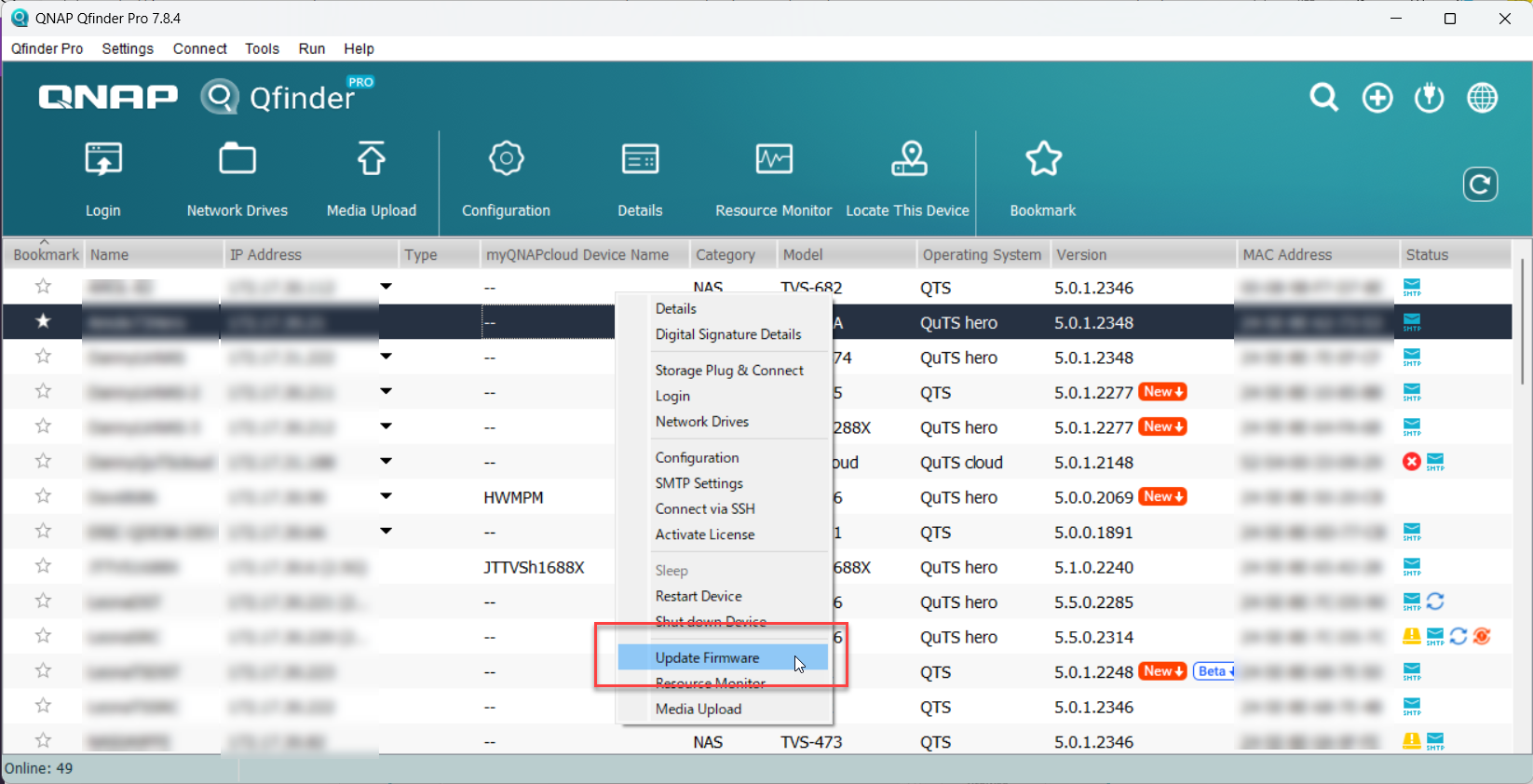 A janela Atualizar Firmware abre.
A janela Atualizar Firmware abre. - Selecione Atualizar automaticamente o Firmware para a versão mais recente.
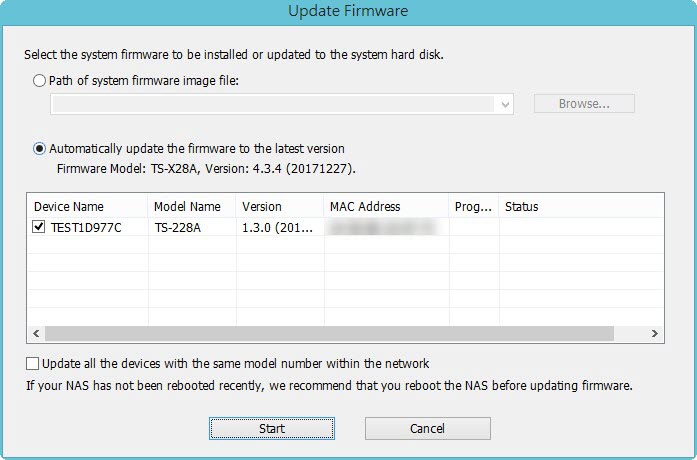
- Clique em Iniciar.
O Firmware será atualizado para a versão mais recente.
Instalar discos rígidos
- Após a atualização do Firmware , siga os passos seguintes para instalar discos rígidos:
- Fixe os discos rígidos nas bandejas de disco.
- Insira as bandejas de disco no NAS.
Para detalhes sobre a instalação de discos rígidos, consulte o Guia do Usuário do seu NAS disponível para download em Centro de Download . - Se os discos rígidos não forem novos, o Firmware deve ser atualizado novamente enquanto os discos rígidos estiverem instalados. Para detalhes, veja Atualizando o Firmware do NAS Usando Qfinder Pro em Como pesquisar e gerenciar um NAS QNAP usando Qfinder Pro .
- Se os discos rígidos forem novos, você pode continuar para inicializar o NAS. Para inicializar o QTS ou QuTS hero no seu NAS, veja o seguinte:
Resolução de Problemas Adicionais
- Se o BIOS do NAS falhar ao exibir:
Seu NAS precisa ser fisicamente atendido por um técnico de hardware qualificado. - Se os passos deste guia não puderem ser completados com sucesso:
Seu NAS precisa ser fisicamente atendido por um técnico de hardware qualificado. - Se você conseguiu instalar a versão mais recente do Firmware no seu NAS com Qfinder Pro mas, após instalar os discos rígidos, o NAS não iniciar:
Os discos rígidos estão defeituosos e precisam ser substituídos. Um NAS falhará ao iniciar se os discos rígidos estiverem defeituosos.
Leitura Adicional
What to do if Firmware update is stuck?
Why won't my NAS boot after a firmware update?
What can I do if I can not access my NAS after firmware update?
What do I do if there was a power failure or network disconnection during a firmware update?
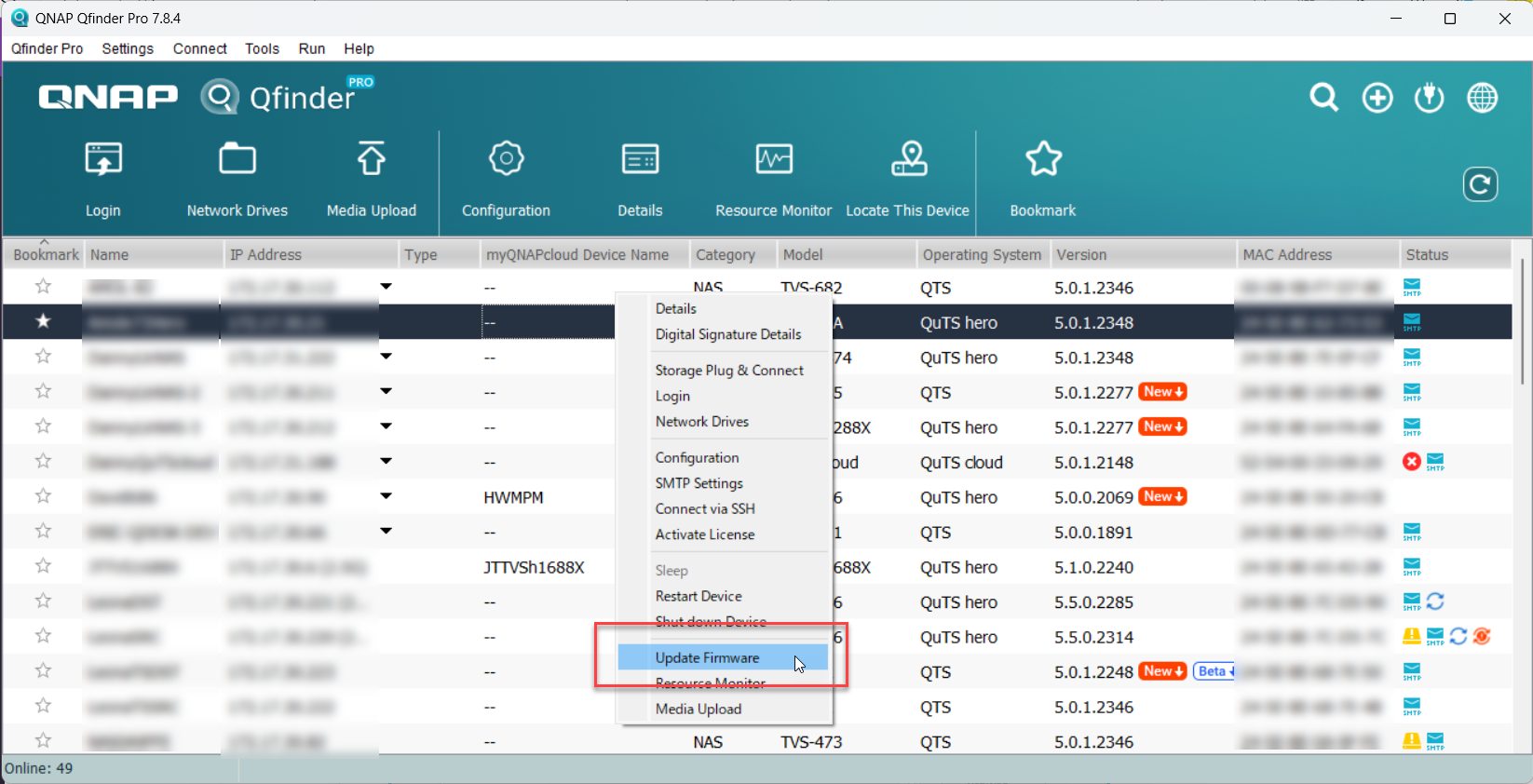 The Update Firmware window opens.
The Update Firmware window opens.





